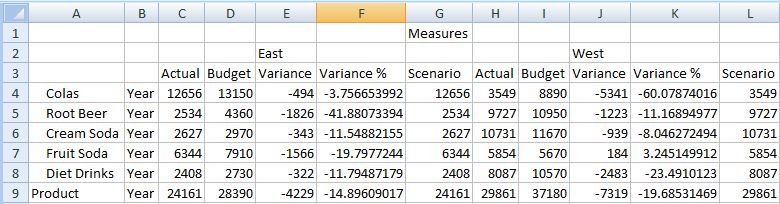显示和隐藏重复的成员
如果即席网格中存在堆积维,则可以选择显示或隐藏重复的成员。
云数据源类型: Oracle Essbase
内部部署数据源类型: Oracle Essbase
本主题介绍如何使用选项对话框、数据选项选项卡、隐藏行组中的重复的成员选项。此选项仅适用于 Essbase 数据源。要使用隐藏行和隐藏列组中的其他数据隐藏选项,请参阅“数据选项”。
在处理即席网格中的堆积维时,如果选择了隐藏重复的成员选项,则 Essbase 会采用“接近规则”将隐藏的成员标签置于下一行中的标签上方,直到第一个列维。利用接近规则,当禁用重复的成员时,Essbase 将逐行比较堆积维。它会将非重复的未禁用成员组合到上一行中最接近的禁用成员下。然后,Essbase 可以确定要查询的成员并检索相应的数据。
以下方案展示了实施的接近规则。
使用 Sample Basic 数据库,选择即席分析选项。将在工作表上对 Measures、Product、Market、Scenario 和 Year 维进行检索,如图 10-17中所述。
图 10-17 Sample Basic 初始即席分析网格
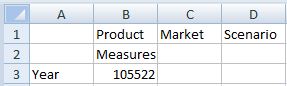
按照图 10-18 将这些维排列成三个“堆积”维和两个并排的维。
图 10-18 按照堆积配置排列维的 Sample Basic 网格
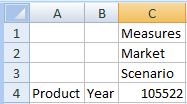
默认情况下,在选项对话框的数据选项卡中,未选中隐藏行组中的重复的成员选项。放大 Product 和 Year 成员,然后放大 Market 和 Scenario 维。结果网格如图 10-19 所示。
图 10-19 在选择“重复的成员”选项之前放大网格中的维
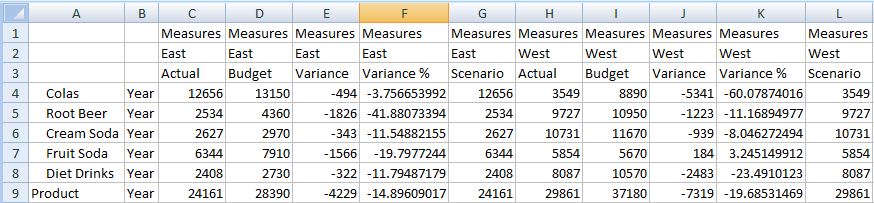
现在,在 Smart View 功能区中,依次选择选项和数据选项卡。在隐藏行组中,选择重复的成员选项。然后刷新工作表。结果网格如图 10-20 所示。对于存在禁用的重复成员行 1 和 2 中的每个列维,成员标签在下一行中标签上方居中。
列 C、D、E、F 和 G 中的数据属于 East 成员,列 H、I、J、K 和 L 中的数据属于 West。利用接近规则,列 G 中的方案属于 East,因为它距离 East 成员只有二列,而距离 West 成员却有三列。
Measures 维标签适用于整个网格。
图 10-20 在选择“重复的成员”选项之后刷新网格